4 formas de subir Videos en Facebook
Subir videos en sitios web de redes sociales como Facebook es una buena manera de compartir sus intereses, momentos especiales y otras cosas en forma de vídeo para el mundo.
Algunas personas podrían encontrar es complicado, pero subir videos en Facebook es algo simple de hacer. Hay diferentes maneras de subir tus videos en Facebook, puedes subir desde tu ordenador, desde tu dispositivo móvil, a través de correo electrónico, o en la pared de su amigo, y este artículo le enseñará cómo subir videos en Facebook utilizando métodos y diferentes plataformas.
- Parte 1: Subir Videos a Facebook desde el ordenador
- Parte 2: Subiendo Videos en muro de amigo
- Parte 3: Subir Video a Facebook desde tu dispositivo móvil
- Parte 4: Subir Video a Facebook desde YouTube
Parte 1: Subir Videos a Facebook desde el ordenador
Subir vídeos de escritorio o portátil es la forma más habitual de subir videos en Facebook. Esto es simplemente porque es más fácil esperar a cargar en la computadora. Videos fin suele subir en cuestión de pocos minutos dependiendo del tamaño de archivo del vídeo y la velocidad de tu conexión a internet. Si quieres subir un vídeo desde tu ordenador, siga los siguientes pasos.
Tip: Usted puede Agregar título y descripción para el video durante o después de los acabados de subir. Añadir detalles en su vídeo atrae a más gente para verlo.
Parte 2: Subiendo Videos en muro de amigo
A veces, nos sube videos con el fin de mostrar sólo a uno de nuestros amigos. Algunas personas quieren sólo algunos de sus amigos específicos para ver el video que cargue. Y la buena noticia es que Facebook hizo esto posible. A continuación es el proceso paso a paso de cómo puedes subir vídeos directamente al muro de tu amigo de Facebook.
Paso 1 Encontrar el perfil de tu amigo
Buscar el nombre de tu amigo en el cuadro de búsqueda que puedes encontrar encima de su página de Facebook. Otra alternativa Si olvidas el nombre de Facebook de tu amigo debe encontrar en su lista de amigos. Puede hacer esto yendo a la línea de tiempo. Desplácese hacia abajo un poco y en el lado izquierdo de la línea de tiempo se puede ver la lista de tus amigos, haz clic en el número de amigos de Facebook que tienes y llevará a la lista completa de tus amigos, sólo mantendrá desplazamiento hacia abajo hasta encontrar al amigo que busca, haga clic en su nombre o imagen y te dirigirá a su muro de Facebook.
Paso 4 Espere la carga al final
Después de elegir el video que desea subir en el muro de tu amigo, haga clic en el botón de publicar en la parte inferior derecha de la caja de editor y la carga comenzará. Igual que publiquen en tu muro, esto debe tomar solamente algunos minutos pero no más de 30 minutos para hacer.
Tip: Ver el video y publicarlo en su muro (si lo publican) por etiquetar su nombre en el título, puede hacer más amigos. Puede hacerlo escribiendo a firmar en el subtítulo y escriba sus nombres.
Parte 3: Subir Video a Facebook desde tu dispositivo móvil
En el mundo más ocupado y más productivo de hoy la gente puede tomar gran ventaja en el uso de teléfono móvil. Este es uno de los mejores medios de comunicación hoy en día. Aparte de ser una forma suave de la comunicación, tener un teléfono móvil, especialmente un smartphone puede darle un acceso fácil a internet. Y esto incluye el uso de Facebook móvil. Desde tu smartphone, puede actualizar tu estado de Facebook, aceptar solicitudes de amigo, subir fotos y por supuesto, subir videos. Hay dos maneras de subir vídeos desde el teléfono móvil a Facebook. El primer método es cargar una aplicación y la segunda forma es a través de correo electrónico. Entonces, ¿cómo puede hacer esto? Para saber, siga los siguientes pasos.
Subir Video a Facebook desde el teléfono móvil a través de correo electrónico
-
Paso 1: Ir a Galería
Si está usando un teléfono con iOS, vaya a Camera Roll y elegir el vídeo que quieres subir.
-
Paso 2: Pulse el botón de compartir
En iOS, verá un icono en la parte inferior izquierda de la pantalla que parece una flecha dentro de una caja, se trata de compartir, toque y opción de menú se asomen, elegir el logo de correo y dirigirá directamente a la sección de correo electrónico.
-
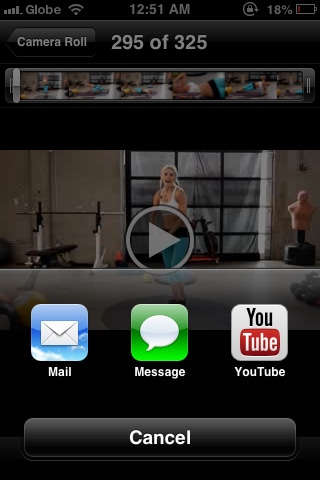
-
Paso 3: Añadir el título sobre el tema
Si desea que su vídeo tenga un título cuando está subido en Facebook, puede hacerlo escribiendo el título que desee sobre el tema.
-
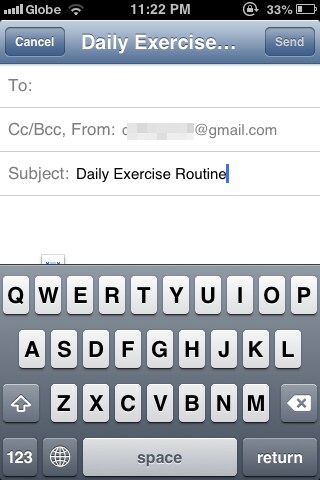
-
Paso 4: Enviar a Facebook
En la dirección del destinatario, poner tu nombre de usuario de Facebook y añadir @m.facebook.com al final de ella y luego pulse el botón Enviar que encontrará en la parte superior derecha de la pantalla. Esperando a que se complete el envío y verá publicada a su línea de tiempo después de pocos minutos.
-
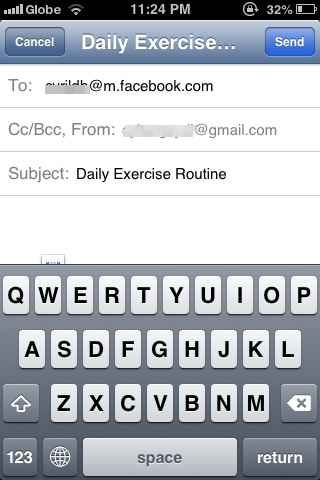
Tip: Si no sabes username de Facebook vas a tu propio perfil y mirar la URL de tu cuenta, tu URL personalizada es generalmente eso mismo su nombre de usuario.
Subir Video a Facebook desde el teléfono móvil mediante una aplicación
-
Paso 1: Instale la App de Facebook
Usando la aplicación móvil oficial de Facebook es la manera más rápida de subir video desde tu móvil a tu cuenta de Facebook. Para ello, vaya a la App Store si está usando un teléfono con iOS y Google Play si está usando un teléfono Android. Google Play tiene una aplicación que está diseñada específicamente para subir videos a Facebook, instalarlo siguiente este enlace si quiere tener una oportunidad.
-
Paso 2: Iniciar sesión tu cuenta
Siguiente paso es abrir la aplicación de Facebook oficial e inicio de sesión en su cuenta. Si no tienes una cuenta, puede registrarse y ser miembro también utilizando tu smartphone.
-
Paso 3: Toma la foto ves en el News Feed
En medio estado y comprobar en el botón, verás la foto botón al lado del icono de la cámara, golpéelo e irá directamente a tu galería de fotos móviles donde encontrarás los videos que grabó o descargado en el teléfono.
-
Paso 4: Elegir el Video
De la galería, elegir el vídeo que desee cargar y pulse el botón azul en la parte superior derecha de la pantalla. Usted también tendrá la opción de previsualizar el vídeo pulsando y manteniendo.
-
Paso 5: Subir el Video
El vídeo está listo para subir. Puede agregar cualquier título o Descripción del vídeo pulsando "Cuál es en tu mente?" a lo anterior que el vídeo y usted también puede etiquetar personas incluidas en el video, y también la ubicación, puede hacerlo pulsando los iconos en la parte inferior de la pantalla. Cuando haya terminado, pulse el botón de Post en la parte superior derecha de la pantalla y esperando a que se complete la carga.
![]()
Tip: Si no desea instalar y utilizar una aplicación, o no tienes smartphone, puede ir al sitio móvil oficial de Facebook que es de m.facebook.com; puede subir videos desde su teléfono usando el sitio de la misma manera como subir videos usando teléfonos.
Parte 4: Subir Video a Facebook desde YouTube
YouTube es el sitio web más popular de la plataforma de vídeo en Internet hoy en día, y esto podría ser la forma más fácil de compartir vídeos en todo el internet. De YouTube puede encontrar casi todo tipo de videos que buscas, desde tutoriales a tu video favorito de música. Y lo bueno de este sitio es sus videos son observar en sitios de diferentes medios sociales en línea, y por supuesto, esto incluye Facebook. Para saber cómo compartir videos de YouTube en Facebook, siga estos pasos:
-
Paso 1: Ir a YouTube
Ir a YouTube y desde el cuadro de búsqueda, escriba el nombre del video que buscas.
-
Paso 2: Haga clic en el botón compartir
Debajo del video, podrás ver el botón de compartir; Haga clic con el ratón.
-
Haga clic en el Facebook Logo
Hay logotipos de diferentes sitios web a continuación incluye Twitter, Google +, Blogger, Tumblr, Reddit, Pinterest, Hi5, LiveJournal, Ameba, LinkedIn y por supuesto Facebook haga clic en el logo y espere una nueva ficha sacar.
-
Paso 4: Compartir el Video
Cuando una nueva pestaña de ventana aparecida, puede añadir subtítulos tipo escribiendo en la casilla que dice "Decir algo sobre esto..." y haga clic en el botón compartir y listo!
![]()
Tip: Si no tienes una cuenta en YouTube, simplemente puedes compartir videos copiando el enlace de debajo de los logos de la web y pegarlo directamente en la caja del editor como su estado y espere a que el vídeo aparezca.
